MFC-9450CDN
Usein kysytyt kysymykset ja vianmääritys |
Skannaa asiakirja Windows® 8:ssä tai uudemmassa.
Voit skannata asiakirjan jollakin seuraavista tavoista:
Menetelmä 1: Windowsin faksi ja skannaus
- Aseta asiakirja Brother-laitteeseen.
-
Windows 8 -käyttöjärjestelmä
Napsauta Käynnistä-näytössä .
.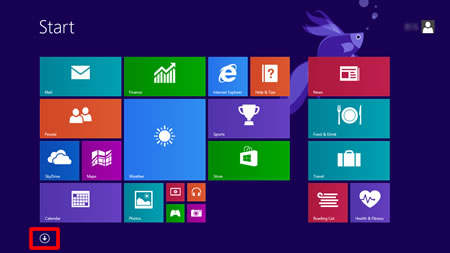
Jos kuvaketta
 ei näy aloitusnäytössä, napsauta jotain tyhjää kohtaa (1) oikealla hiirennäppäimellä ja valitse alavalikosta Kaikki sovellukset (All Apps) (2).
ei näy aloitusnäytössä, napsauta jotain tyhjää kohtaa (1) oikealla hiirennäppäimellä ja valitse alavalikosta Kaikki sovellukset (All Apps) (2).
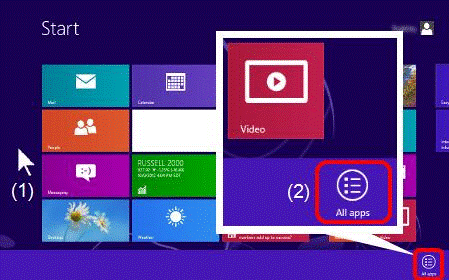
(Windows® 10)
Valitse Käynnistä -> (Kaikki sovellukset ->) Windowsin apuohjelmat. - Valitse Windowsin faksi ja skannaus.
-
Valitse Uusi skannaus.
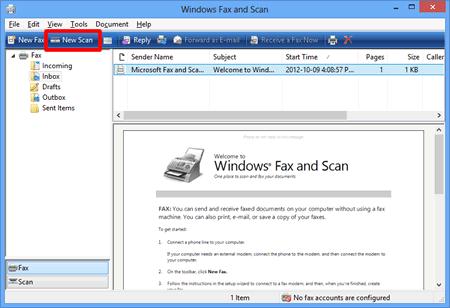
-
Jos tietokoneeseen on asennettu useita kuvanlukulaitteita, valitse skanneri ja valitse OK.
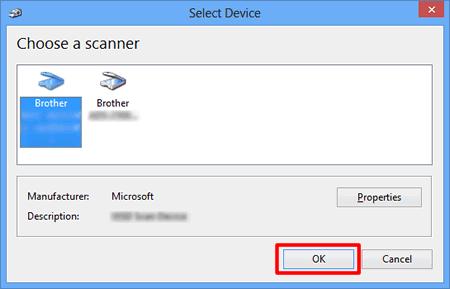
-
Määritä skannausasetukset ja valitse sitten Skannaa.
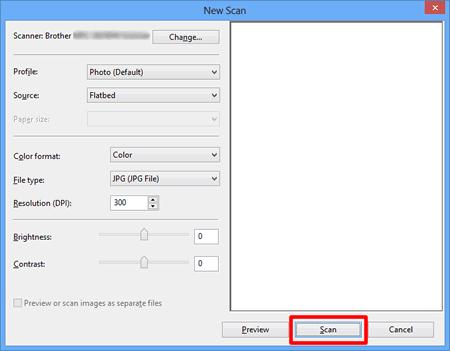
-
Skannattu kuva tulee näkyviin.
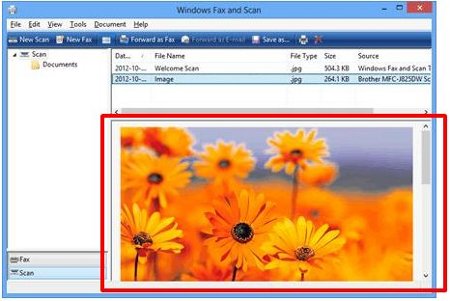
- Aseta asiakirja Brother-laitteeseen.
-
Windows 8 -käyttöjärjestelmä:
Napsauta Käynnistä-näytössä .
.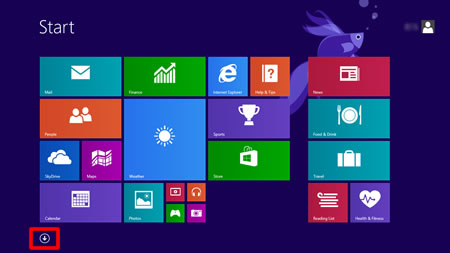
Jos kuvaketta
 ei näy aloitusnäytössä, napsauta jotain tyhjää kohtaa (1) oikealla hiirennäppäimellä ja valitse alavalikosta Kaikki sovellukset (All Apps). (2).
ei näy aloitusnäytössä, napsauta jotain tyhjää kohtaa (1) oikealla hiirennäppäimellä ja valitse alavalikosta Kaikki sovellukset (All Apps). (2).
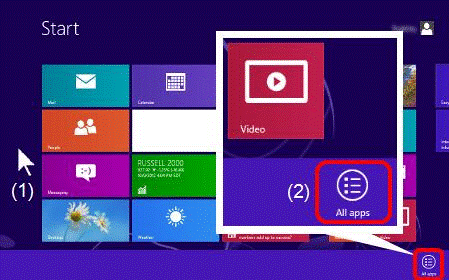
(Windows® 10)
Valitse Käynnistä -> (Kaikki sovellukset ->) Windowsin apuohjelmat. - Valitse Paint.
-
Valitse Tiedostot ja valitse sitten Skannerista tai kamerasta.
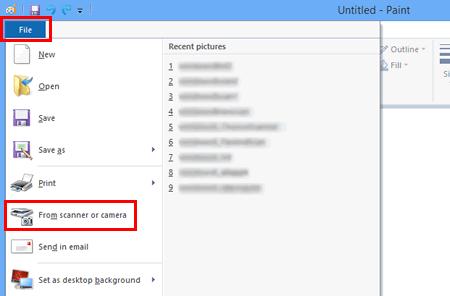
-
Jos tietokoneeseen on asennettu useita kuvanlukulaitteita, valitse skanneri ja valitse OK.
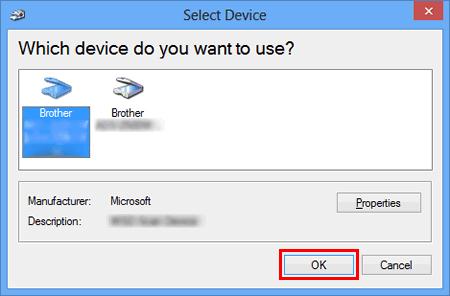
-
Määritä skannausasetukset ja valitse sitten Skannaa.
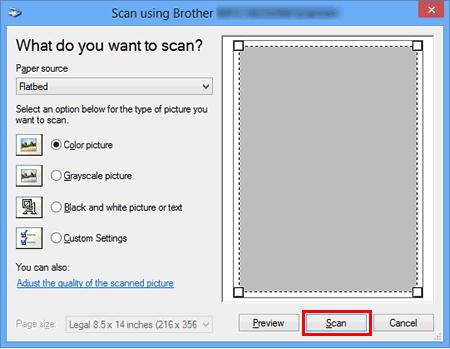
-
Skannattu kuva tulee näkyviin.
